Инструменты и опции команд, расположенные на данной вкладке предназначены для настройки параметров для работы со сборкой
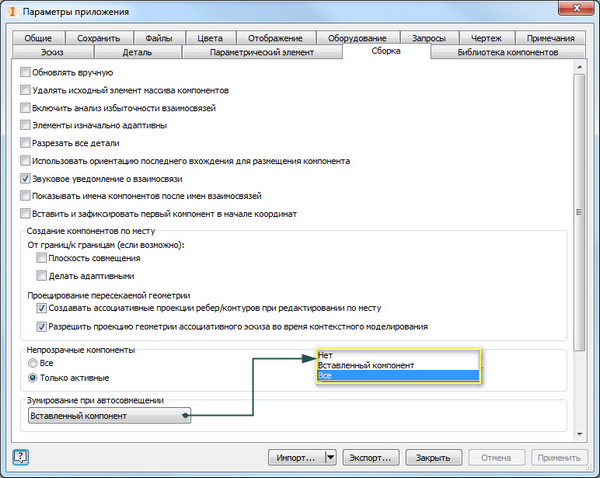
- Обновлять вручную – активация опции обеспечивает обновления сборок при редактировании компонентов только по нажатию кнопки Обновить в файле сборки.
Если опция не активна, то автоматическое обновление сборок производится после редактирования компонента. - Удалять исходные элементы массива компонентов - активация опции обеспечивает предопределенное поведение при удалении массивов. Если опция не активна, то при редактировании компонента сборка обновляется автоматически. Экземпляры исходных компонентов при удалении массивов сохраняются автоматически.
- Выполнять анализ избыточных связей - активация опции обеспечивает анализа компонентов сборки с учетом настроек адаптивности и информирует пользователя о наличии избыточных связей. В этом случае даже не отображаемые степени свободы обновляются.
Если опция не активна, то Inventor не выполняет второстепенный анализ, направленный на проверку избыточных связей и определение степени свободы всех компонентов. При отображении символов система ограничивается обновлением степени свободы. - Элементы изначально адаптивны. Если опция активна, то созданные конструктивные элементы становятся адаптивными автоматически.
- Разрезать все детали. Если опция активна, то осуществляется управление разрезанием деталей в сборке. Дочерние детали имеют такие же виды разрезов, как их родительские детали.
- Использование последнего вхождения для размещения компонента. Если опция активна, то компоненты, помещенные в сборку, будут наследовать ту же ориентацию, что и последнее вхождение компонента в браузере.
- Звуковое уведомление о связи. Если опция активна,то включается звуковое сопровождение при создании взаимосвязи.
- Показывать имена компонентов после имен взаимосвязей. Если опция активна, то Inventor добавляет имена экземпляров компонентов к именам связей в браузере.
- Вставить и зафиксировать первый компонент в начале координат. Если опция активна, то первый компонент, вставляемый в сборку, фиксируется в точке начала координат.
Если опция не активна, то первый вставленный компонент не фиксируется. - Создание компонентов по месту. При создании деталей по месту в сборке можно устанавливать параметры для местного управления элементами:
- Плоскость совмещения – активация опции обеспечивает совмещение конструктивного элемента требуемого размера, с плоскостью, не допуская при этом адаптации.
- Делать адаптивными – активация опции обеспечивает автоматическую адаптацию размера или расположения созданного по месту элемента при изменении плоскости, в которой он создан.
- Проецирование пересекаемой геометрии
- Включить ассоциативную проекцию геометрии ребра/петли во время местного моделирования - При создании детали или элемента в сборке создается базовый эскиз путем проекции выбранных геометрических объектов из одной детали в эскиз другой детали. Проекционная геометрия остается ассоциативной и обновляется при изменении исходных деталей. Проецирование может быть использовано для создания элементов эскиза.
- Включение ассоциативной проекции геометрии эскиза во время местного моделирования. При создании или редактировании детали в сборке геометрия эскиза из другой детали может проецироваться на активную деталь. Если опция активна, то спроецированная геометрия является ассоциативной и обновляется при изменении исходной геометрии. Деталь, которая содержит эскиз, становится адаптивной автоматически.
- Непрозрачные компоненты – две опции, определяющие, какие компоненты будут непрозрачными при пересечении плоскостью построений.
- Все - непрозрачными будут отображаться все компоненты.
- Только активные - непрозрачными будут отображаться активные детали, а пассивные затемнены. При активации этой опции отменяются некоторые настройки вкладки Экран.
- Зуммирование при автосовмещении - список в котором выбираются стандартные настройки зуммирования при вставке компонента с помощью конструктивных пар.
- Нет. Оставляет прежний вид. Представление без зуммирования.
- Вставленный компонент. Вписывание вставленного компонента в размеры графического окна.
- Все. Вписывание всей сборки в размеры графического окна.
- Настройка режима Экспресс. Пользователь на панели инструментов Сборка задает включение режима Экспресс и режим сохранения экспресс-данные в файле сборки.
Включение режима Экспресс позволяет значительно сократить время открытия файла для больших сборок. Однако в этом режиме недоступны некоторые команды и функции.
Если опция Экспресс активна, то для рабочих процессов (сохранение графических данных в сборках) обеспечивается сохранения улучшенных данных отображения и модели в файле сборки (IAM). Деактивировать режим Экспресс нельзя в открытом документе.
- Параметры открытия файла. Пользователь может задать граничное значение, который используется для задания режима по умолчанию для открытия файлов сборки (Экспресс или Полный).
- Открыть в режиме "Экспресс", если количество ссылающихся файлов превышает. Если опция активирована, то пользователь задает число, которое будет соответствовать значимому увеличению производительности открытия файлов для моделей сборок.
Время открытия файла зависит от таких факторов, как число связанных файлов, сложность геометрии модели и мощность аппаратного обеспечения. - Открыть полностью. Если опция активирована, то открывается файл сборки со всеми данными компонентов. Все команды и функции доступны.
- Импорт – кнопка открытия диалогового окна Открыть для поиска файла XML, содержащего настройки диалогового окна Параметры приложения.
- Использовать настройки, связанные с AutoCAD - настройки, аналогичные настройкам в AutoCAD.
- Использовать настройки Inventor - применение параметров приложения по умолчанию.
- Экспорт – кнопка открытия диалогового окна Сохранить копию как …, в котором пользователь выбирает местоположение файла XML, задает имя файла и сохраняет файл щелком по кнопке Сохранить.








